スケジュールをカスタマイズする
仕事のニーズに合った設定でスケジュールをより使いやすくしましょう。
表示される情報のカスタマイズ、スタイル、色
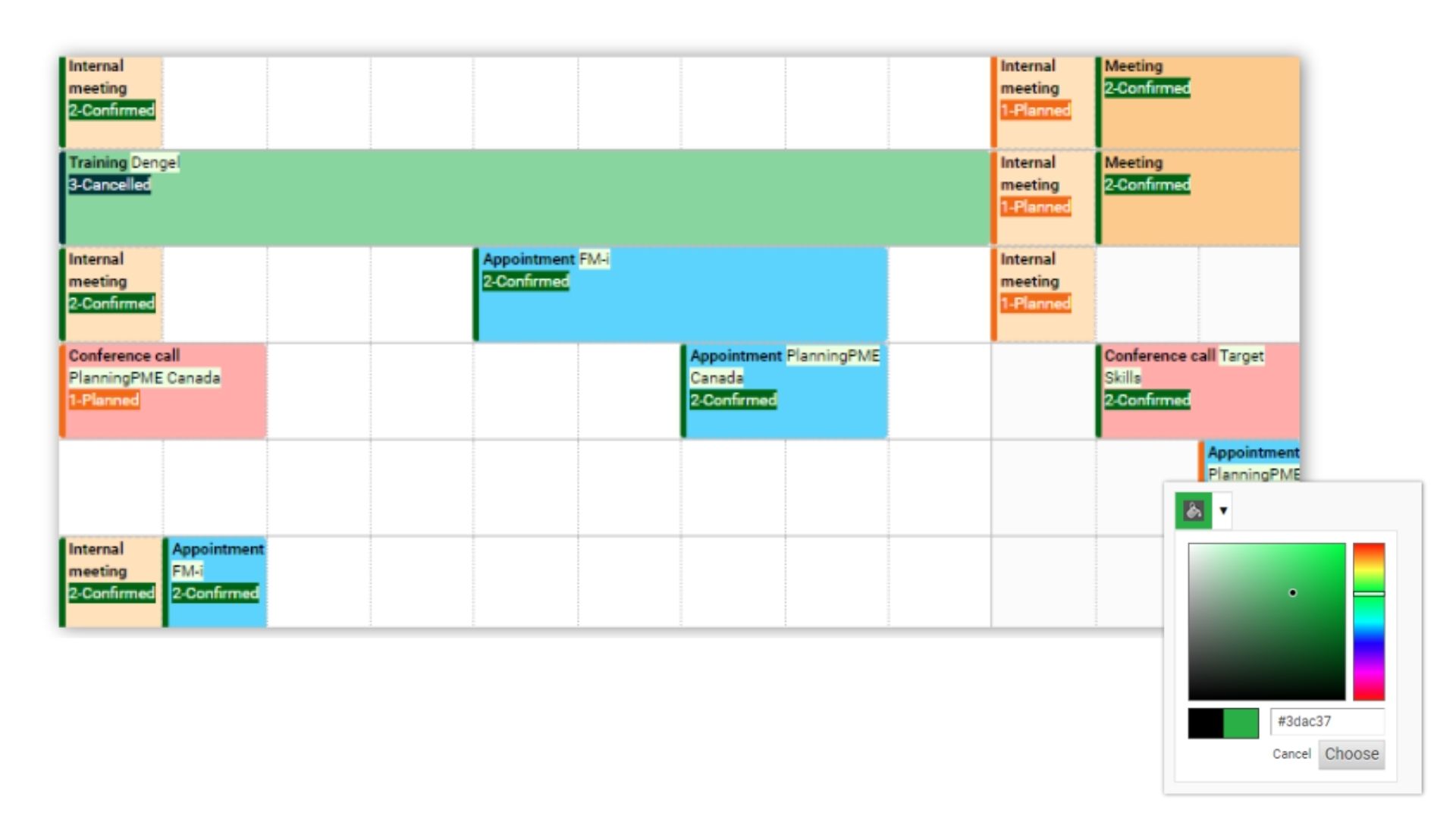
[ツール] - [詳細表示] メニューから、イベントを表す長方形、ツールチップ、さらには電子メールや印刷物に表示される各項目をカスタマイズできます。 選択した詳細表示の種類に応じて、改行、斜体、太字、エレメントの色、特定の色など、さまざまなオプションを使用して外観をカスタマイズできます。
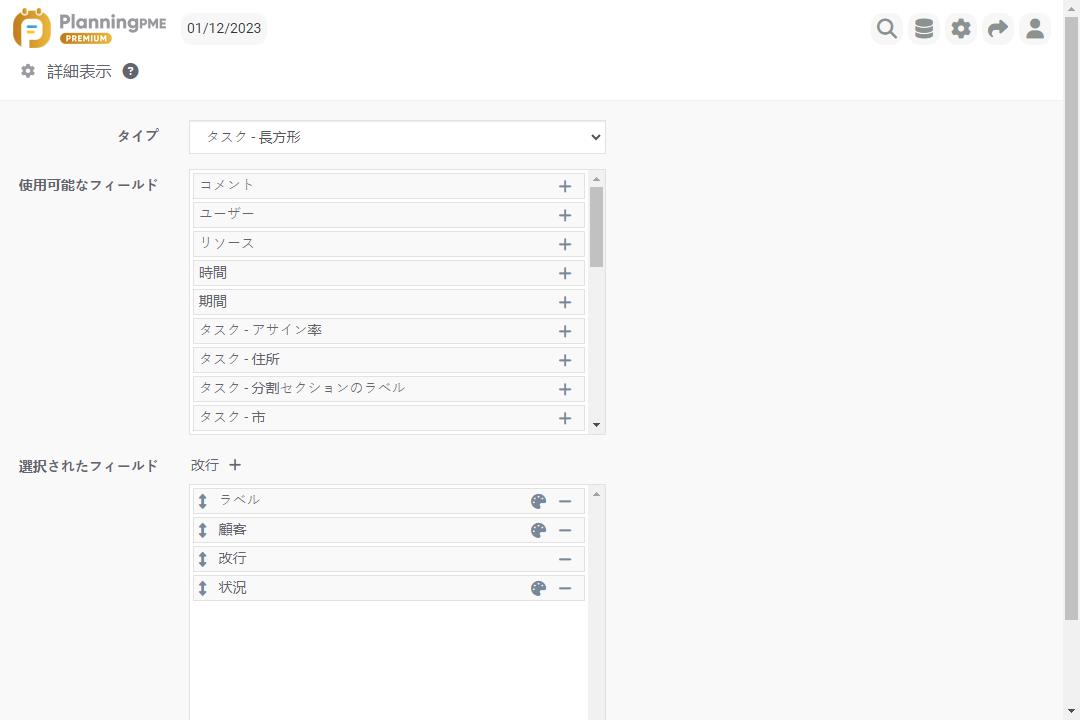
詳細表示の種類
利用可能なさまざまなタイプの詳細表示で表示したいフィールドを選択します。
- アジェンダ - 詳細表示 : アジェンダビューのボックスの下の行
- アジェンダ - 長方形 : カレンダービューの長方形
- カレンダー - 本文 : 同期されたカレンダーイベントの本文
- カレンダー - タイトル : 同期されたカレンダーイベントのタイトル
- 顧客 - ヘッダ : 顧客ビューの最初の列
- 顧客 - キャプション : イベントウィンドウの顧客フィールドのキャプション
- コンテクスト - 長方形 : コンテクストを表す長方形
- 設備 - キャプション : イベントウィンドウの設備フィールドのキャプション
- アサイン不可 - 印刷 : アサイン不可の印刷
- アサイン不可 - 長方形 : アサイン不可を表す長方形
- プロジェクト - ヘッダ : プロジェクトビューの最初の列
- プロジェクト - キャプション : イベントウィンドウのプロジェクトフィールドのキャプション
- メールで通知する - 本文 : メール本文
- メールで通知する - 件名 :メールの件名
- リソース - ヘッダ : リソースビューの最初の列
- タスク - 印刷 : タスクを印刷する
- タスク - ツールチップ : イベント上にマウスを置くとツールチップが表示される
- タスク - 長方形 : タスクを表す長方形
エレメントごとのスタイルと色の選択
カラー パレット アイコンをクリックして、選択したフィールドのスタイルと色をカスタマイズします。
- ボタン: 「完全な住所」、「電話」、「メール」タイプのフィールドでは、タップ可能なアイコンのみを表示し、関連するテキストを非表示にすることができます。- ラベル: フィールドラベルを値の前に表示する/しない
- スタイル: 普通 - 太字 - イタリック - 下線
- 色 :
- カスタム : エレメントのテキストの色を選択します
- デフォルト : 長方形の色 次の章を参照
- エレメントの : エレメントに割り当てられた色
長方形の色の選択
イベントは色付きの長方形で表されます。この色は、ソフトウェアのメニュー [ツール] - [オプション] - [イベント] での選択によって異なります。
次のアイテムの色を表示することができます:
タスクのラベル:長方形はイベントのタスクラベルの色で表示されます。
カテゴリー: 長方形はイベントのカテゴリーの色で表示されます。
顧客: 長方形はイベントの顧客の色で表示されます。
時間: イベントウィンドウの「シフト」ボタンは「ツール」→「オプション」→「時間」でカスタマイズすることができます。長方形は選択されたシフトの色で表示されます。このオプションは特にシフト管理に便利です。
プロジェクト: 長方形はイベントに指定されたプロジェクトの色で表示されます。
デフォルトの色
「ツール」→「オプション」→「表示設定」でデフォルトの色を次のアイテムに設定することができます:
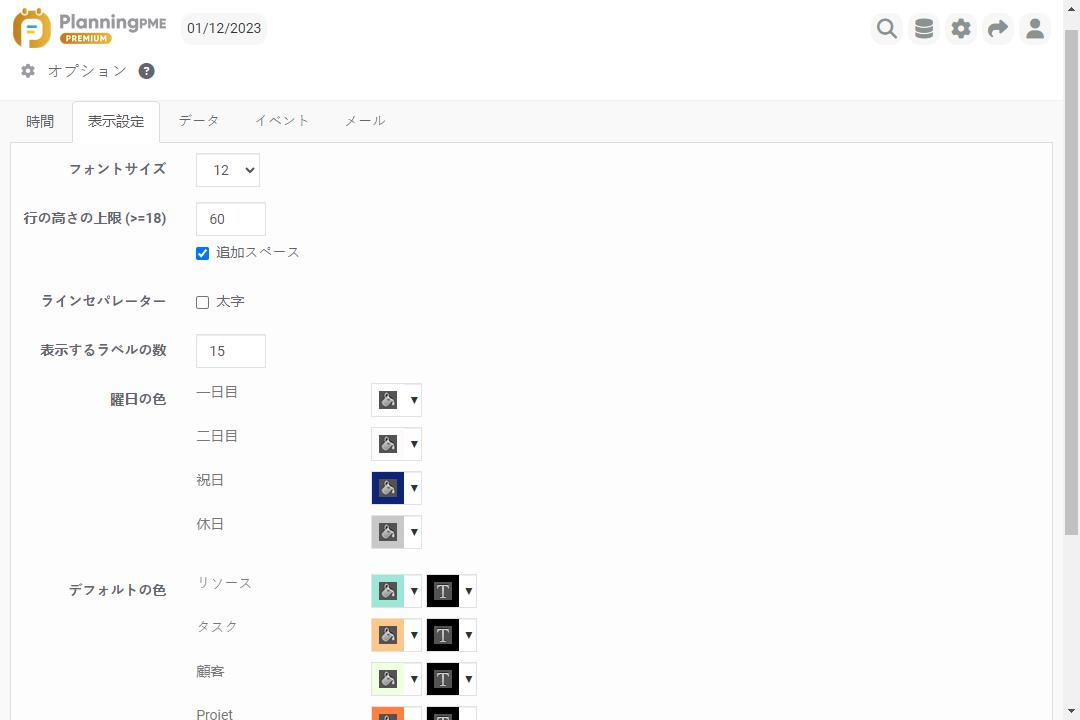
データのラベルのカスタマイズ
「ツール」→「ラベルとフォーマット」でソフトウェアで使用されているデフォルトの用語を変更することができます:タスク、顧客、プロジェクト、カテゴリー等
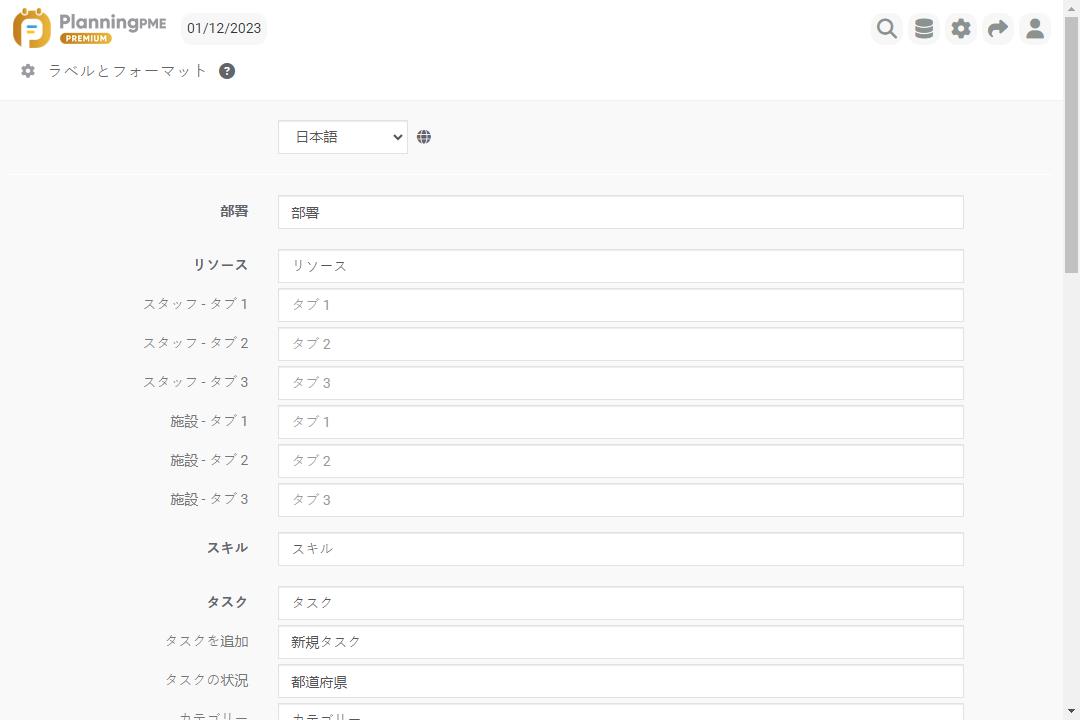
表示設定
サイズとズーム
[ツール]メニュー -> [オプション]-> [表示設定]で、長方形に表示されるテキストのサイズを選択します。
さらに、各ユーザーはブラウザのズームを直接調整することで、スケジュールのデフォルトのサイズを大きくすることができます。Web アプリケーションはこれらの設定に完全に適応します。
行の高さの上限
「表示設定」メニューから行の高さの上限を設定することができます。行の高さを上げることで表示可能な情報の量を増やすことができますが、画面に一度に表示できる行の数が減ります。
ラインセパレーター
[ツール] -> [オプション] -> [表示設定]メニューから太い線を選択できます。
最初の列の幅の調整が可能に
リソース、顧客、プロジェクト、タスクの各ビューでは、左側の列の幅を調整することができます。
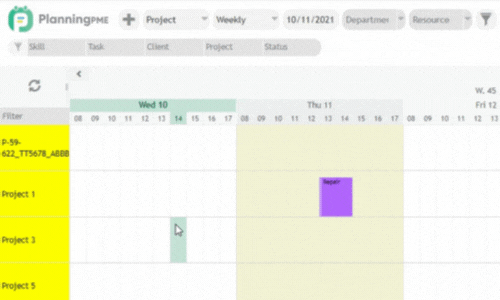
日付と時間のフォーマット
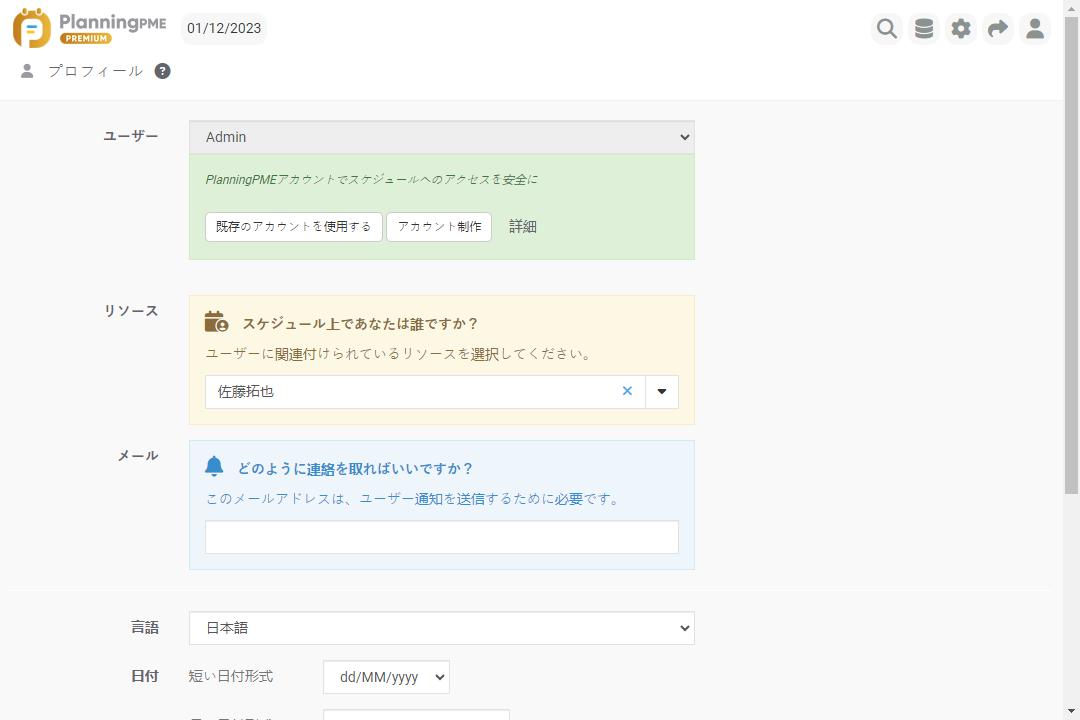
「マイプロフィール」メニューから、日付と時刻の形式を選択することもできます。
分単位の間隔 : :イベント開始・終了時間を設定する際の分間隔
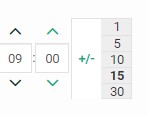
言語の選択
各ユーザーはメニュー「マイプロフィール」からソフトウェアの言語を選択できます。
ロゴの選択
画面左上、フィルターの上にあるロゴをカスタマイズすることができます。お客様のロゴをbitmapフォーマット、45*45で弊社のテクニカルサポートへお送りいただければ、お客様のシステムに追加いたします。
勤務曜日
「ツール」→「オプション」→「時間」で勤務の曜日と時間を設定することができます。リソースのデフォルトプロフィールにこれらの設定が適用されます。
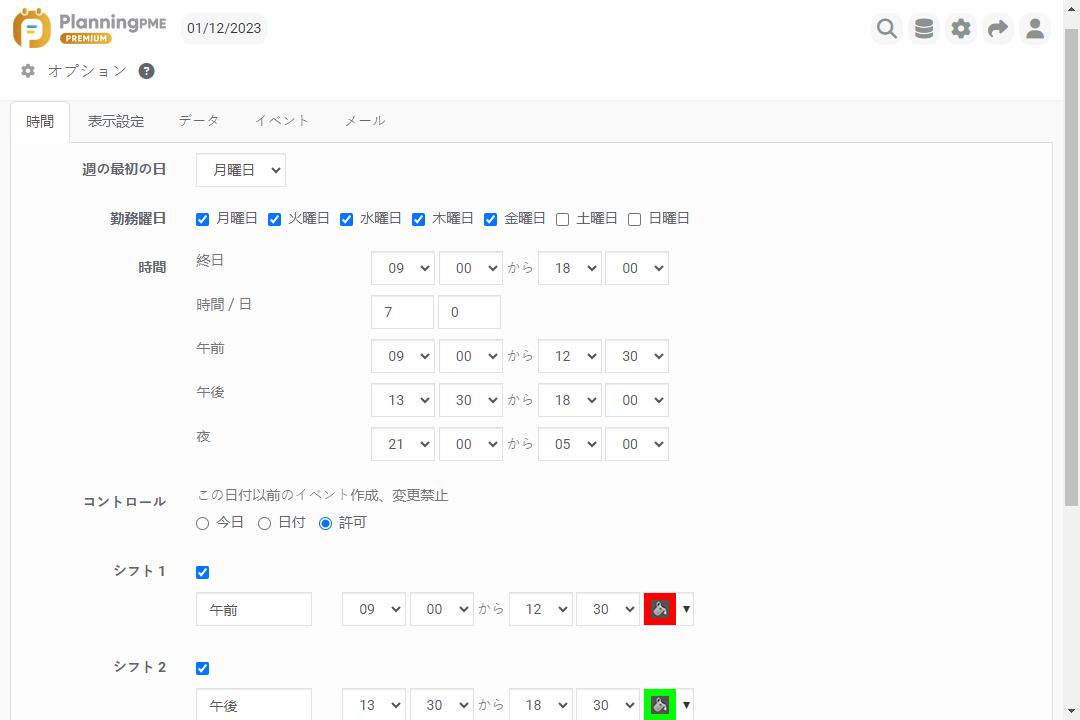
勤務曜日: 勤務曜日:土曜日と日曜日をオフにするとこれらの曜日はスケジュールに表示されません。
週の最初の日: 週の最初の勤務曜日を設定します。選択された曜日がカレンダー上で週の最初の日になり、これを基に週間スケジュールが機能します。
時間: こちらから時間の設定をすることができます。午前、午後、一日ビューを選択することで、表示することができます。
時間統計をエクセルへエクスポートする際にこれらのデータが考慮されます。

